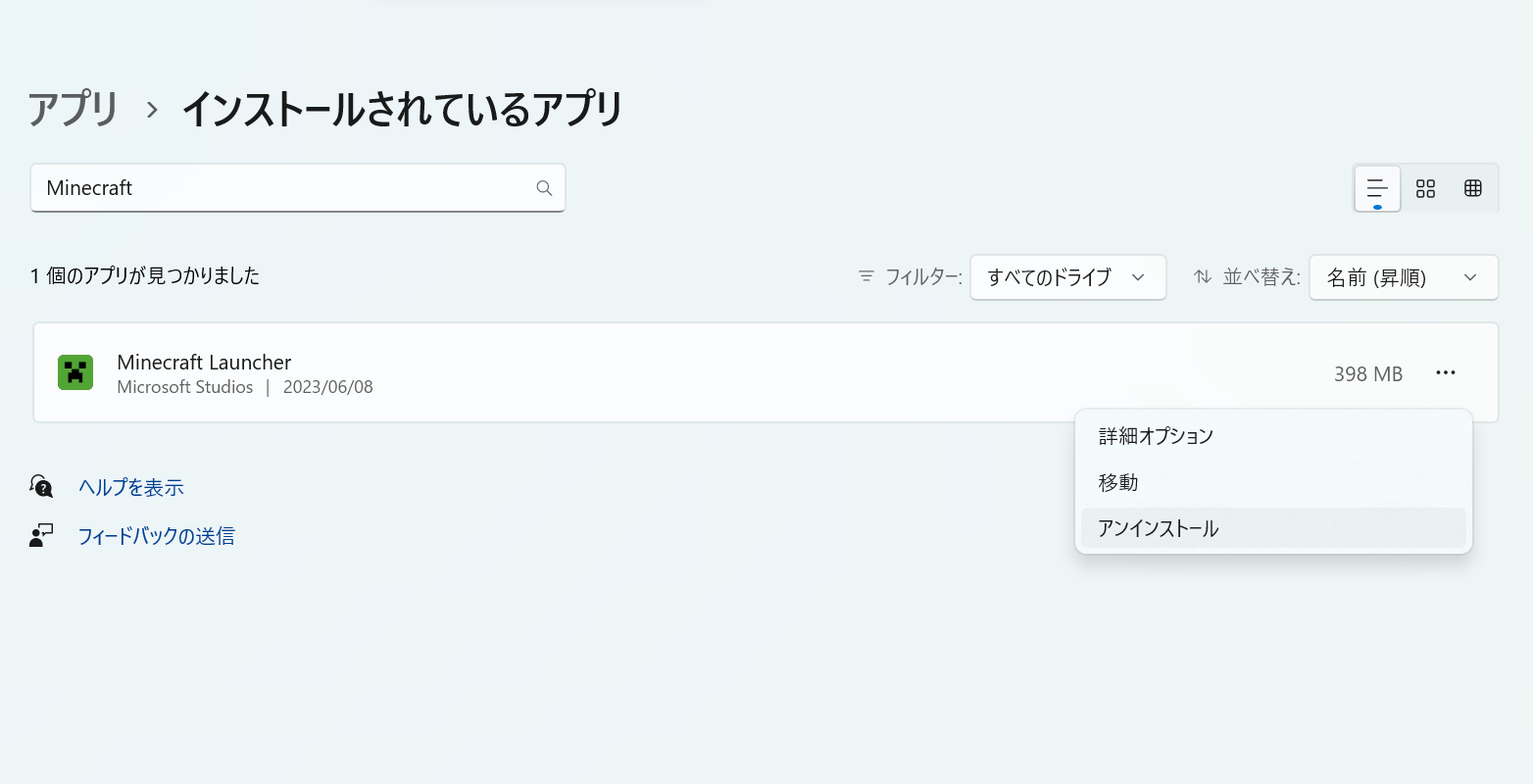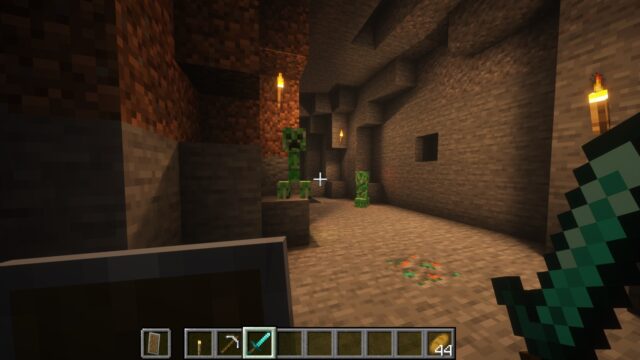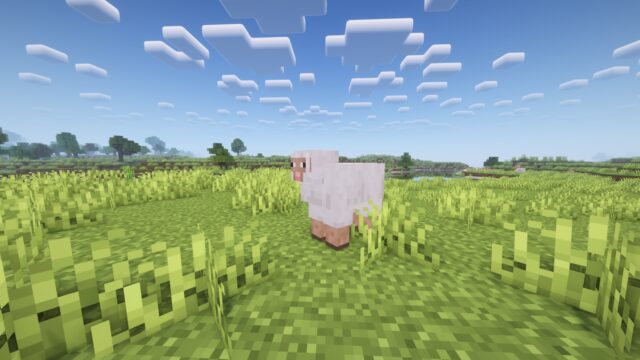この記事では、マイクラJE (Minecraft Java Edition) のアンインストールと再インストールの方法について解説しています。
目次
Minecraft Launcherのアンインストール
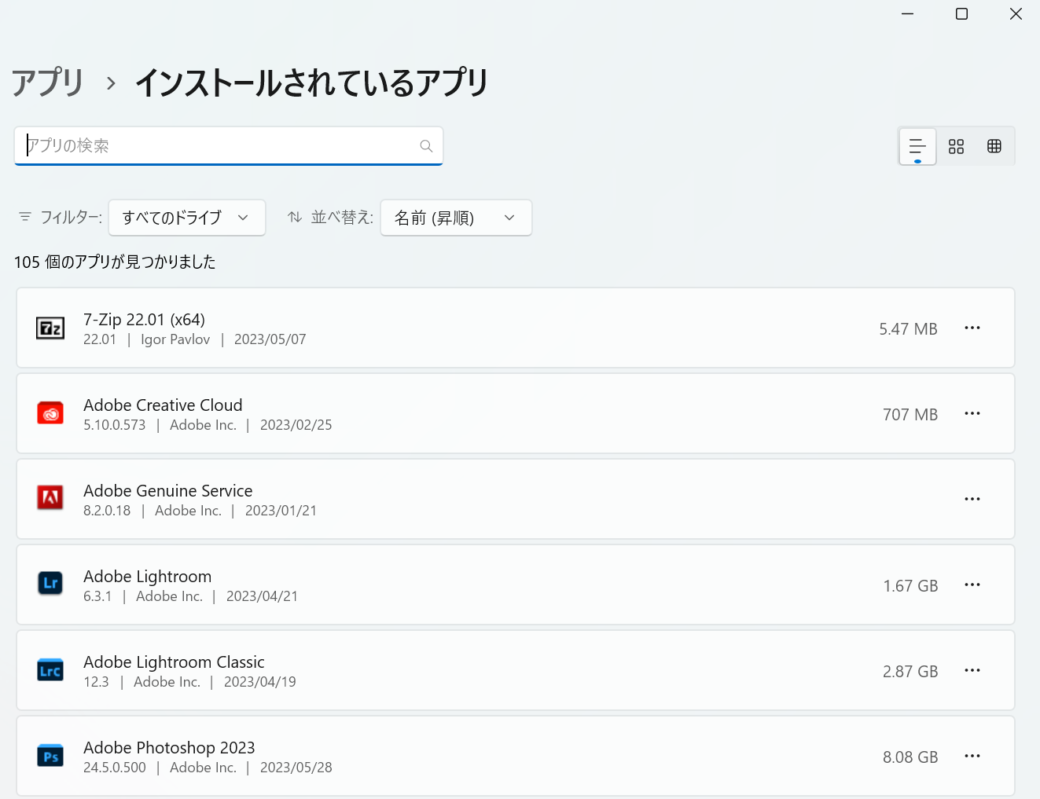
Windowsの「システム」→「アプリ」→「インストールされているアプリ」の順で開きます。
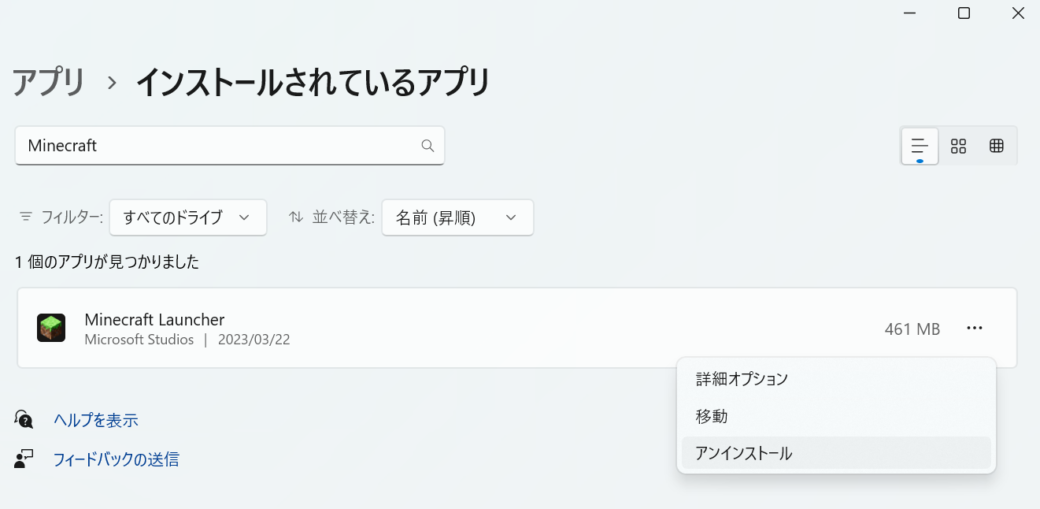
検索バー(アプリの検索)にMinecraftと入力すると「Minecraft Launcher」が表示されます。「」をクリックして表示される「アンインストール」からMinecraft Launcherをアンインストールできます。
[.minecraft] フォルダの削除
MinecraftのデータはAppData\Roaming.minecraftに保存されていきます。そのためMinecraftを完全に削除するには、このフォルダを削除する必要があります。
エクスプローラーでのディレクトリの開き方はこちら
- 「Windowsキー」+「Rキー」で「ファイル名を指定して実行」を呼び出す。
%Appdata%と入力する。- 「OK」をクリックし、開いたウィンドウから
.minecraftを探して開く。
Minecraftを再インストールする方法
Minecraftの再インストールは公式サイトから行えます。

ログインを行い、「ランチャーをダウンロード」をクリック。
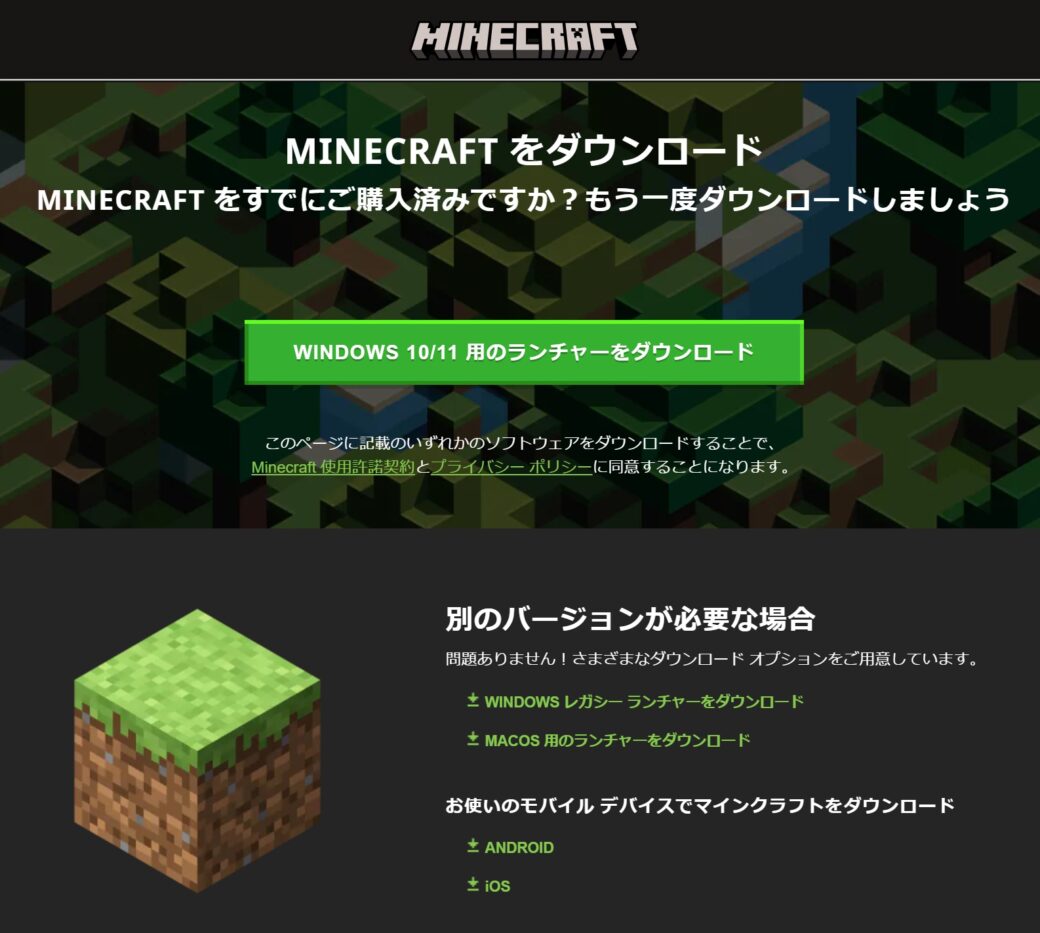
「WINDOWS 10/11 用のランチャーをダウンロード」からMinecraft Launcherをダウンロードできます。
あとはダウンロードしたMinecraftInstaller.exeファイルをダブルクリックして実行、案内に従ってセットアップすれば再インストールの完了です。